Пример настройки BDCOM OLT GP3600-16B
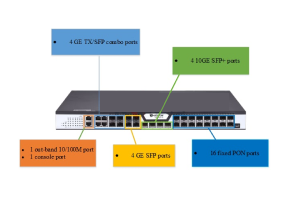
BDCOM GP3600 оптический линейный терминал, предназначенный для разворачивания сетей GPON большой емкости, устройство позволяет подключать до 128 абонентов на каждый из шестнадцати GPON интерфейсов, в общей сумме, абонентская ёмкость может достигать 2048 (16*128) абонентских терминалов. Оборудование поддерживает ассиметричный режим передачи uplink 1.25Gbps / downlink 2.5Gbps для передачи данных в пассивной оптической сети. Благодаря эффективному использованию полосы пропускания, данный продукт дает возможность предоставлять качественные услуги высокоскоростного доступа в интернет и IPTV на самом высоком уровне.
Интерфейсы
- 1 console port
- 16 fixed PON ports
- 4 10GE SFP+ ports
- 1 out-band 10/100M port
- 4 GE SFP ports·
- 4 GE TX/SFP combo ports
Задача
Схема организации показана ниже:
Пример настройки создания аккаунта и настройка удаленного доступа.
Для подключения к консоли OLT BDCOM воспользуйтесь консольный кабель, при подключении к терминалу укажите скорость COM-порта 9600 бит/с.
1) В командной строке терминала введите команды:
#enable
#config
Для перехода в режим конфигурации
2) для настройки учетных данных пользователя выполните следующие действия:
#aaa authentication login default local
#aaa authentication enable default none
#aaa authorization exec default local
#username admin password 0 XXXXXX
#enable password 0 XXXXX
#service password-encryption
Символы, XXXXX, являются паролем
3) Переходим к настройкам удалённого доступа
Задаем 4-ый vlan для управления:
#vlan 4
#nameOAM
#exit
Настроим интерфейс vlan4 для управления:
#interface vlan4
#ip address 192.168.1.17 255.255.255.0 /добавлен IP VlanIf
#ip route default 192.168.1.1/шлюз по умолчанию
#exit
Настроим интерфейс GigaEthernet0/1
#interface gigaEthernet 0/1
#int GE0/1# description Int_for_OaM
# no shutdown
# switchport trunk vlan-allowed 4
# switchport trunk vlan-untagged none
# switchport mode dot1q-tunnel-uplink
#dhcpsnoopingtrust
#exit
Настройка аккаунта и удалённого доступа закончена. Ниже показаны настройкам GPON-функций OLT и ONT.
Пример настройки OLT и ONT для предоставления трафика интернет
1) Создаем Vlan 10 для трафика интернет.
#config
#vlan 10
#name internet_trafic
#exit
2) Настройка полосы канала uplink`a ONTàOLT, ниже представлены дефолтные настройки полосы – пиковая и гарантированная полосы установлены в максимальное значение
#gpon profile onu-rate-limit ratelimit-default id 1
# gpon-profilepir 1244160 cir 1244160/настройка изначально присутствует на OLT
3) По умолчанию на OLT настроен virtual-port для передачи трафика, для данного порта следует задать vlan, который будет использован для интернета:
#gpon profile onu-flow-mapping flow-mapping-default id 1
#gpon-profile entry 1 uni type eth-uni all \активация всех портов ONT
#gpon-profile entry 1 vlan 10 \ Добавление Vlan
4) Настроить GPON профиль ONU для указания Vlan`a и его типа работы
#gponprofileonu-vlanONU-VLAN-11 id 3 \ не указывайте id 2 так как этот id занят системой под другие правила
#gponprofileonu-vlan# gpon-profilevlanmodetag
#gponprofileonu-vlan# gpon-profilevlanpvid 10
Данная запись будет использоваться при создании шаблона настройки ONT.
5) Создание Шаблона для автоматической настройки подключенных ONT
#gpon onu-config-template internet
#cmd-sequence 001 gpon onu tcont-virtual-port-bind-profile tvbind-default \привязываем к ONU созданный виртуальный порт
#cmd-sequence 002 gpon onu flow-mapping-profile flow-mapping-default \Привязывем ранее созданное правилоо принадлежности вирт. портак 10 vlan.
#cmd-sequence 003 gpon onu uni 1 vlan-profile ONU-VLAN-10 \ привязываем правило о тегируемом режиме работы vlan.
6) Настройка интерфейсов
#interface GPON0/1
#no shutdown
#gponpre-config-templateinternetbind-onuid 1-128 \ команда для выполнения настроек ONU по ранее созданному шаблону
#switchport trunk vlan-allowed 10
#switchport trunk vlan-untagged none
#switchport mode trunk
#exit
#interface GigaEthernet0/2
#no shutdown
#description internet
#switchport trunk vlan-allowed 10
#switchport mode dot1q-tunnel-uplink
7) Активируем DHCP snooping на нашем vlan:
#ip dhcpd enable
#ip dhcp-relay snooping
#ip dhcp-relay snooping vlan 10
Команды для просмотра состояния подключённых ONU:
showgponactive-onu\ Показывает данные зарегистрированных ONT
showgponactive-onu\ Показывает данные незарегистрированных ONT
showrunintGpon 0/1:1 \ Просмотр конфигурации ONT с порядковым номером 1
showmacaddress-table\ Просмотр видимых подключенных устройств
Конфигурация OLT закончена.
В данном примере в качестве ONT используется роутер Huawei EchoLife HS8545M, для роутеров требуется настройка через веб интерфейс ONT, пример настройки показан ниже.
Пример настройки ONT
После настройки OLT следует перейти в веб интерфейс ONT Huawei EchoLife HS8545M
1) В адресной строке введите 192.168.100.1
2) На открывшийся странице введите логин и пароль аккаунта, для первого входа это:
Login: telecomadmin
Pass: admintelecom
3) С главной страницы интерфейса перейти в раздел WANconfigurationпо пути Главная страницаàsettingàWANconfiguration, нажмите на Newconnection
4) Заполните поля как показано на картинках ниже
5) После этого, роутер должен обменяться сообщениями с DHCP сервером для получения IP адреса. Вернитесь на главную страницу чтобы проверить статус соединения. Если адрес выделился, то связанность между Internet и ONT на картинке станет зеленым цветом.
Переходим к тестированию
Адрес 8.8.8.8 - DNS сервера Google.
Выполняли команду tracert, чтобы увидеть все участки прохождения пакета.
Трафик успешно проходит через ONT, далее через UpLink-OLT идет на внешний маршрутизатор и выходит в интернет.
Получить консультацию
Оставьте заявку для консультации. Расскажем о возможностях решений и действующих скидках, ответим на вопросы!








